Mis à jour le 7 janvier 2024 par Samy
Répondre efficacement aux messages privés sur Instagram est absolument crucial pour engager votre audience, faire du support client, développer vos ventes ou simplement discuter avec vos amis. Prêt à devenir un véritable pro d’Instagram et booster votre engagement ? C’est parti !
Comment répondre à un message précis sur Instagram ?
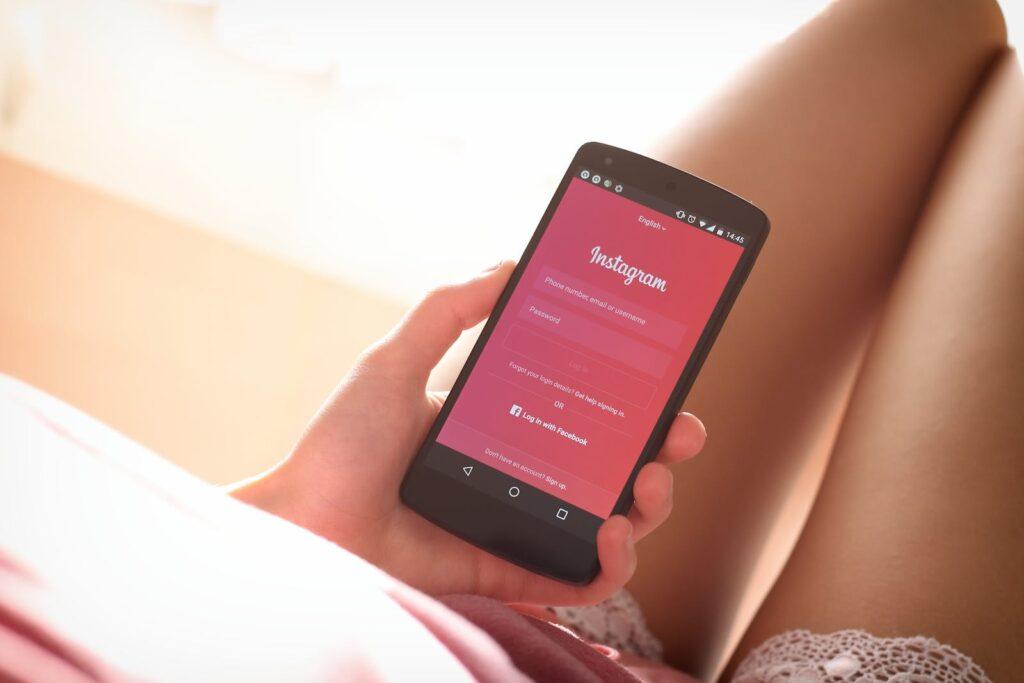
La fonctionnalité de réponse à un message spécifique est très utile pour éviter toute confusion, notamment dans les conversations de groupe. Elle permet de citer le message auquel vous répondez.
Sur iPhone et Android
Voici comment procéder depuis un smartphone iOS ou Android :
- Ouvrez l’application Instagram et allez dans vos messages en cliquant sur l’icône d’avion en papier
- Sélectionnez la conversation contenant le message
- Trouvez le message en question et faites un appui long dessus
- Cliquez sur « Répondre » dans le menu contextuel
- Le message sera cité au-dessus de la zone de texte
- Rédigez votre réponse et appuyez sur « Envoyer »
Vous pouvez aussi glisser le message vers la droite pour faire apparaître le bouton « Répondre ».
Sur ordinateur
Avec la version web d’Instagram, voici les étapes à suivre :
- Connectez-vous sur Instagram.com
- Cliquez sur l’icône d’avion en papier pour accéder aux messages
- Ouvrez la conversation et trouvez le message
- Passez votre curseur sur le message pour afficher « Répondre »
- Cliquez sur « Répondre », rédigez votre réponse et cliquez « Envoyer »
Le message original sera cité au-dessus de votre réponse.
C’est aussi simple que ça pour répondre spécifiquement à un message ! Voyons maintenant comment optimiser vos échanges.
Les raccourcis pour répondre plus vite
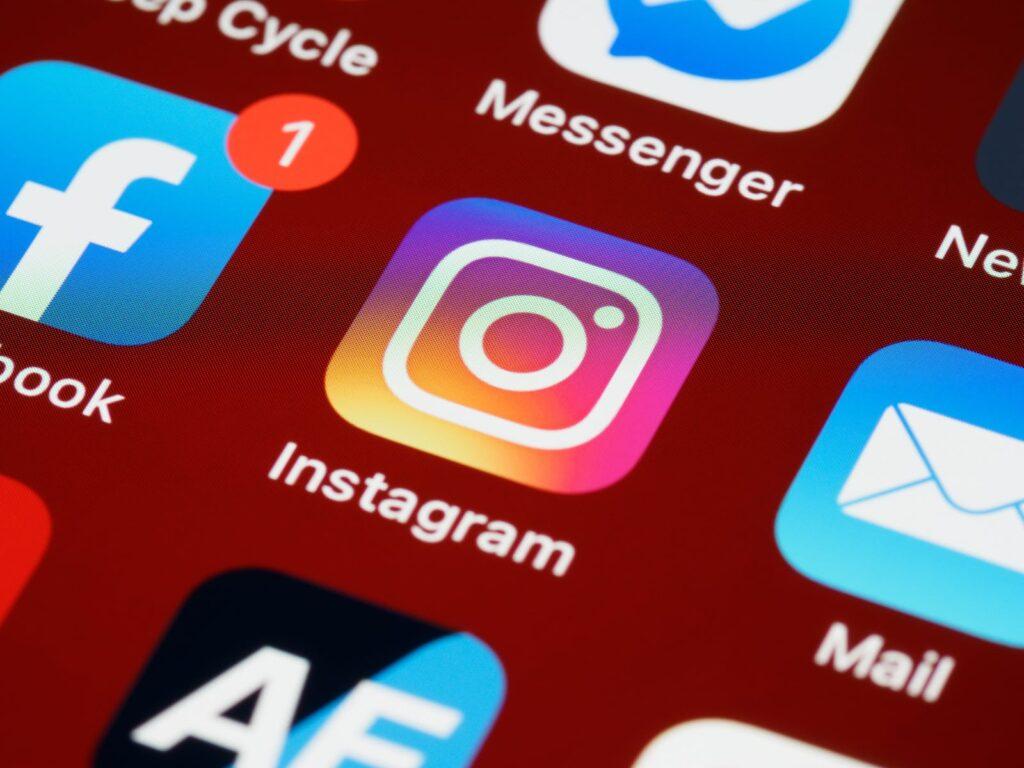
Répondre rapidement et efficacement à tous vos messages demande un peu d’organisation. Voici quelques raccourcis et astuces pour gagner du temps.
Utiliser les réponses rapides
Les réponses rapides (ou « quick replies ») permettent d’envoyer des réponses pré-écrites aux questions récurrentes. Par exemple, pour vos horaires d’ouverture.
Pour les configurer :
- Allez dans Paramètres > Outils professionnels > Réponses enregistrées
- Cliquez sur « Nouvelle réponse enregistrée »
- Donnez un nom et rédigez votre message
- Enregistrez !
Vous pourrez ensuite sélectionner cette réponse toute faite lorsque la question correspondante sera posée.
Utiliser les emojis
Les emojis ajoutent de l’expressivité et de la convivialité à vos messages. N’hésitez pas à les utiliser avec parcimonie dans vos réponses Instagram pour les rendre plus vivantes.
Les emojis préférés des utilisateurs :
- 😂 Visage avec larmes de joie (rire)
- ❤️ Cœur rouge (amour)
- 😍 Visage avec yeux en cœur (adoration)
- 😘 Visage envoyant un baiser (bisou)
- 🙏 Mains jointes (remerciement, soutien)
Activer les notifications push
Pour ne rater aucun message, pensez à activer les notifications push des messages Instagram sur votre smartphone.
Sur iPhone : Réglages > Notifications > Instagram > Badges et sons d’alertes.
Sur Android : Paramètres > Notifications > Instagram et activez « Autoriser les notifications ».
Ainsi, vous serez prévenu instantanément lors de la réception d’un nouveau message.

Utiliser Instagram sur ordinateur
Répondre avec un vrai clavier est plus rapide et confortable. Installez l’app Instagram sur votre Mac ou PC pour gérer vos messages facilement. Vous pouvez aussi utiliser la version web Instagram.com.
Quelques avantages :
- Un clavier et une souris pour rédiger plus efficacement
- Un écran plus grand pour une interface plus lisible
- Le multitâche facile avec d’autres applications
- Les notifications de bureau vous préviennent des nouveaux messages
Bref, pour une gestion intensive, l’ordinateur est idéal !
Planifier les réponses avec un outil de gestion
Des outils tout-en-un comme Buffer ou NapoleonCat simplifient grandement la gestion des messages Instagram.
Leurs principales fonctionnalités :
- Centraliser tous vos messages dans une boîte de réception unique
- Programmer des réponses à l’avance
- Mettre en place des réponses automatiques
- Analyser vos conversations
- Attribuer des conversations à votre équipe
- Traduire automatiquement les messages
Bien que payants, ces outils peuvent faire gagner un temps précieux en automatisant en partie la gestion de vos messages Instagram.
Les réponses automatiques

Les réponses automatiques permettent d’envoyer instantanément des messages prédéfinis lorsque certains mots-clés sont détectés. Très utile pour répondre rapidement aux questions récurrentes.
Sur Instagram Business
Sur un compte professionnel, vous pouvez paramétrer des réponses automatiques comme suit :
- Allez dans Paramètres > Outils pro > Réponses enregistrées
- Cliquez sur « Nouvelle réponse enregistrée »
- Nommez votre réponse et définissez des mots-clés déclencheurs
- Rédigez votre réponse et enregistrez
Dès que vous recevrez un message avec les mots-clés, la réponse prédéfinie sera automatiquement envoyée !
Avec un outil de gestion
La plupart des outils de gestion des réseaux sociaux intègrent également des réponses automatiques paramétrables.
L’avantage est qu’ils permettent de les définir globalement pour tous vos comptes et réseaux.
Avec NapoleonCat par exemple, vous pouvez :
- Créer des règles déclenchant l’envoi de réponses automatiques sur Instagram
- Programmer ces règles selon des plannings précis
- Définir des notifications pour votre équipe
Bien utilisées, les réponses automatiques font gagner un temps précieux en répondant instantanément aux questions fréquentes.
Les bonnes pratiques de messagerie Instagram
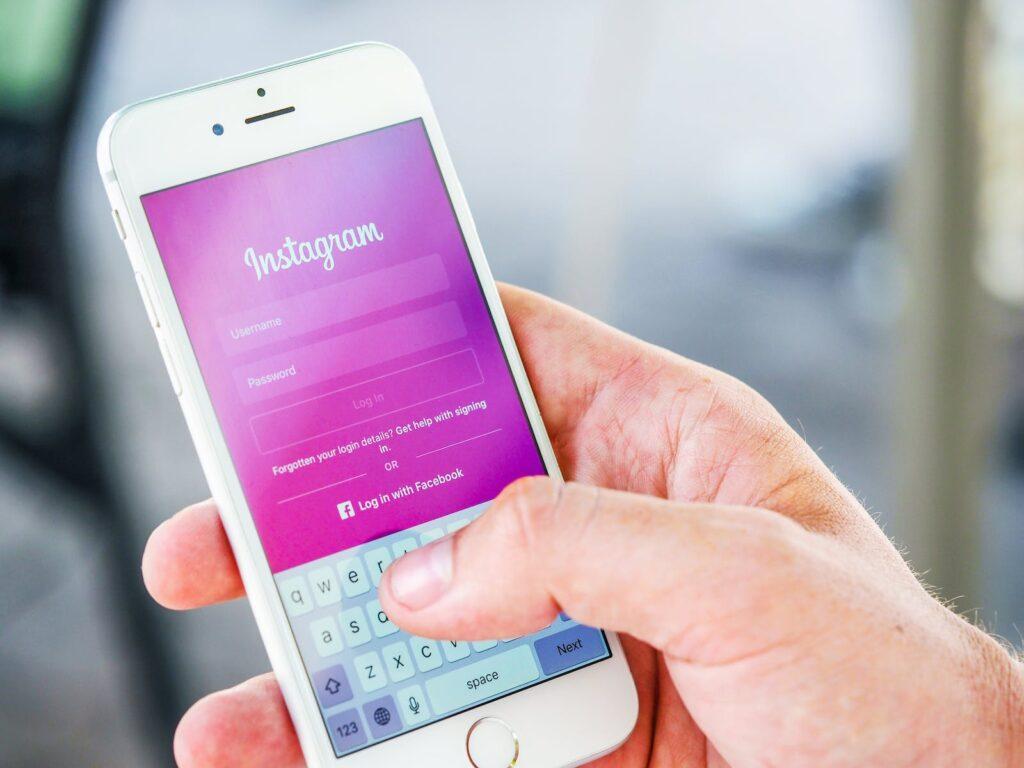
Voici quelques bonnes pratiques pour communiquer efficacement sur Instagram :
1. Répondez rapidement
La réactivité est cruciale. Selon une étude, près de la moitié des utilisateurs attendent une réponse d’une marque en moins d’une heure.
Priorisez donc de répondre très rapidement, si possible dans l’heure. Un objectif réaliste est de répondre en moins de 30 minutes.
2. Adoptez un ton chaleureux
Restez amical et décontracté dans vos réponses. Évitez le langage soutenu ou trop formel. Utilisez des émojis souriants 🙂 et les prénoms.
3. Personnalisez vos messages
Pas de réponses génériques ! Prenez le temps de rédiger des réponses personnalisées et adaptées à chaque conversation. Cela demande plus de temps mais l’engagement sera bien meilleur.
4. Soyez concis
Allez à l’essentiel et restez bref dans vos réponses. Si votre message est trop long, divisez-le en plusieurs ou changer de canal.
5. Soignez l’orthographe
Relisez bien vos messages avant envoi. Les fautes donnent une mauvaise image et nuisent à votre crédibilité.
6. Changez de canal si besoin
Si la conversation est trop complexe, proposez de continuer par téléphone, email ou tout autre canal plus approprié.
La gestion avancée des messages Instagram
Au-delà des simples réponses, il est possible d’adopter une gestion plus avancée de vos messages pour gagner en productivité.
Centraliser vos messageries
Avec la multiplication des réseaux sociaux, vos messages sont éparpillés dans de nombreuses messageries distinctes. Cela complexifie leur suivi.
Heureusement, des outils tout-en-un comme NapoleonCat ou Buffer permettent de centraliser en un seul endroit tous vos messages Instagram, Facebook, Twitter… Vous gagnez ainsi en visibilité et en productivité.
Attribuer des conversations à votre équipe
Lorsque votre volume de messages devient ingérable seul, vous pouvez répartir les conversations entre les membres de votre équipe.
Les outils de gestion des réseaux sociaux le permettent facilement. Vous pouvez par exemple assigner toutes les conversations en anglais à votre collègue bilingue.
Collaborer en équipe
La messagerie Instagram peut facilement être gérée collaborativement avec toute votre équipe.
Les fonctionnalités clés :
- Un fil de discussion interne pour échanger entre membres
- Des assignations de tâches
- Un historique partagé des messages
- La vue en temps réel des actions des collègues
Vos échanges Instagram gagnent ainsi en cohérence et en productivité grâce à une gestion d’équipe optimisée.
Analyser vos conversations
Les outils avancés rendent possible une analyse fine de vos messages Instagram :
- Nombre de messages reçus
- Répartition par compte
- Heures et jours de pic d’activité
- Réactivité moyenne
- Langues utilisées
- Mots-clés fréquents
Ces données précieuses vous permettent d’optimiser votre stratégie de messagerie et votre planification.

Utiliser Instagram sur ordinateur
L’application de bureau Instagram est idéale pour gérer votre messagerie confortablement.
L’application Instagram Windows/Mac
Instagram propose une application desktop officielle à installer sur Windows ou Mac :
- Interface similaire à l’application mobile
- Accès à tous les messages et fonctionnalités
- Notifications de bureau pour les nouveaux messages
- Mode sombre
- Partage d’écran pour visualiser le feed et les messages côte à côte
Le site web Instagram.com
Autre option : utiliser simplement le site web Instagram.com :
- Accessible depuis n’importe quel navigateur web
- Interface responsive qui s’adapte à toutes les tailles d’écran
- Accès à tous les messages et fonctionnalités
- Notifications web push en activant les alertes
Bref, Instagram sur ordinateur offre de nombreux avantages pour gérer vos messages efficacement. N’hésitez pas à tester les deux options !
Raccourcis clavier utiles
Quelques raccourcis clavier pour gagner du temps dans la messagerie Instagram :
- Echap pour fermer une conversation ou annuler la rédaction d’un message
- Cmd/Ctrl + K pour passer d’une conversation à une autre
- Cmd/Ctrl + R pour actualiser et récupérer de nouveaux messages
- Cmd/Ctrl + N pour créer une nouvelle conversation
- Cmd/Ctrl + Shift + A pour tout sélectionner dans la zone de texte
- Cmd/Ctrl + Entrée pour envoyer un message
Sur Mac, vous pouvez également utiliser la fonction Dictée vocale (touche Fn du clavier) pour rédiger vos messages par commande vocale.
Les extensions pour Chrome, Firefox et Safari peuvent grandement améliorer votre expérience de messagerie Instagram :
Instagram Message Manager
Cette extension Chrome permet de :
- Voir et répondre à vos messages Instagram sans quitter la page
- Recevoir des notifications pour chaque nouveau message
- Gérer plusieurs comptes Instagram à partir de la même extension
Insta Tools for Instagram
Avec cette extension Chrome, vous pouvez :
- Programmer l’envoi de messages et commentaires
- Gérer plusieurs comptes en même temps
- Voir qui a aimé vos publications ou vous a suivi
- Télécharger des photos et vidéos
IG Story and Post Downloader
Cette extension Chrome permet de :
- Télécharger facilement des photos et vidéos de posts
- Sauvegarder des stories Instagram
- Partager du contenu Instagram par email, message ou sur un drive
Questions fréquentes
Comment savoir si mon message a été lu ?
Lorsqu’un message est lu, la photo de profil de l’expéditeur apparaît sous le message.
Peut-on répondre à une story Instagram ?
Oui, il suffit de glisser vers le haut sur la story, rédiger sa réponse et l’envoyer. Elle arrivera dans les messages privés.
Comment supprimer une conversation ?
Maintenez votre doigt sur la conversation à supprimer et cliquez sur « Supprimer ». Attention, cela supprimera tout l’historique.
Peut-on désactiver les réponses aux messages ?
Oui, dans Paramètres > Confidentialité > Réponses aux messages, désactivez l’option. Vos messages resteront consultables mais il ne sera plus possible de vous répondre.
Comment bloquer quelqu’un ?
Sur le profil de la personne, cliquez sur les 3 points en haut à droite puis « Bloquer ». Vous ne verrez plus son contenu et il/elle ne pourra plus vous envoyer de message.